Oglas
"Pokušajte formatirati vaš tvrdi disk i ponovo instalirati Windows." To je fraza koju je svaki korisnik Microsoft Windows čuo barem jednom u životu. Ali ako to zapravo želite učiniti, potreban vam je instalacijski disk za Windows ili USB. Umjesto da se oslanjamo na bujice ili nepouzdane izvore, doznajmo kako službeno preuzeti Microsoft Windows instalacijske medije.
Ovaj će vam vodič pomoći da preuzmete Microsoftove datoteke certificirane za instaliranje sustava Windows 7 nadalje, ali možda ćete još trebati neki drugi softver ili alate na ovom putu. Ovaj vodič ne pokazuje kako zapravo stvoriti instalacijski program iz tih datoteka. Za to imamo detaljan vodič na koji biste se trebali često odnositi kad imate službene datoteke:
Kako napraviti pokretački USB, CD ili DVD za instaliranje sustava Windows pomoću ISO datoteke Kako napraviti CD / DVD / USB za pokretanje sustava za instaliranje sustava WindowsTrebate instalacijski medij za ponovnu instalaciju sustava Windows? Naši savjeti pokazuju kako možete ispočetka kreirati CD koji se može pokrenuti, USB ili DVD s ISO-om. Čitaj više
Nekoliko osnova prije nego što započnete

- Svaka inačica ima različit ključ. Dakle, ako imate ključ sustava Windows 8, on neće raditi s instalacijskim programom sustava Windows 8.1. Trebate preuzeti pravu verziju na temelju vašeg ključa.
- Instalacijski medij obično može biti dvije vrste: USB pogon ili DVD.
- Ako radite pogon za olovke za pokretanje, trebat će vam verzija od 4 GB ili veća. Preporučujemo da na tom pogonu olovke nemate ništa drugo, zadržite ga kao namjenskog instalatora.
- Koliko je moguće, preuzmite osnovnu verziju bilo koje verzije sustava Windows. Dodaci se mogu preuzeti kasnije.
- Sva navedena rješenja namijenjena su postojećim korisnicima koji posjeduju legalnu kopiju sustava Windows. Ako pokrenete piratsku verziju OS-a, to vam neće pomoći.
Windows 7
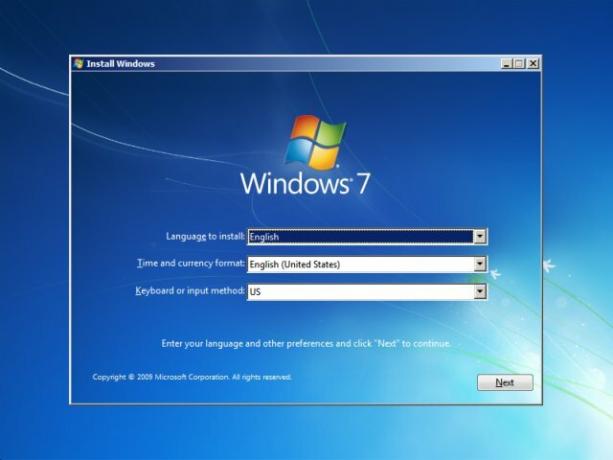
Za razliku od Windows 8 nadalje, u sustavu Windows 7 ne postoji opcija "Reset". Dakle, ako ste suočeni s jednim od uobičajeni problemi sa sustavom Windows 7 Top 5 najčešćih problema sa sustavom Windows 7 i kako ih riješiti Čitaj više i želite ponovo instalirati operativni sustav, trebat će vam instalacijski medij.
Postoje dva načina na koja biste mogli dobiti vaš Windows 7:
- Kupili ste kutiju sustava Windows 7 u maloprodaji ili kupili ključ od internetske trgovine ovlaštene od Microsofta.
- Kupili ste računalo koje je isporučeno sa službenim sustavom Windows 7.
Ovisno o vašoj situaciji, imate različite mogućnosti.
Ako ste kupili Windows 7 kutiju ili ključ ...
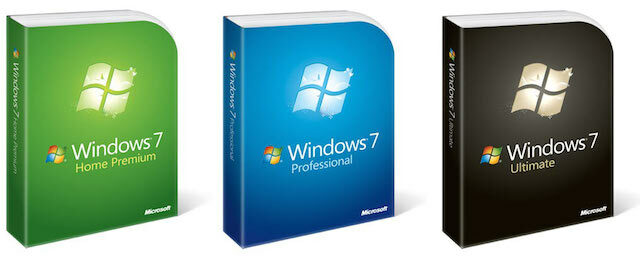
Oni iz prve kategorije, dobre vijesti! Microsoft vam je omogućio preuzimanje sustava Windows 7 ISO sa službene stranice.
Ići Microsoftov oporavak softvera, unesite ključ proizvoda s 25 znakova, odaberite željeni jezik i kliknite Provjerite ključ proizvoda. Nakon potvrde ključa, moći ćete preuzeti ISO datoteku. Također možete odabrati vezu e-pošte za svoj ISO e-poštom, što je pametnija opcija tako da ne morate ponovo prolaziti kroz ovaj postupak.
Nakon što stekne ISO, pomoću Guyevog vodiča iznad stvorite USB ili DVD za pokretanje i možete instalirati Windows.
Mogao si čak pokušajte posuditi Windows disk Kada je u redu posuditi ili preuzeti Windows instalacijski diskU današnje vrijeme većina proizvođača više ne isporučuje računala s instalacijskim diskovima. Umjesto toga, na tvrdi disk položite particiju za oporavak ili pružaju softver koji vam omogućuje stvaranje vlastitog medija za oporavak. Što sad... Čitaj više od prijatelja, štedeći vam pri preuzimanju i stvaranju tog medija za pokretanje.
Ako ste kupili prijenosno računalo ili računalo sa sustavom Windows 7 ...
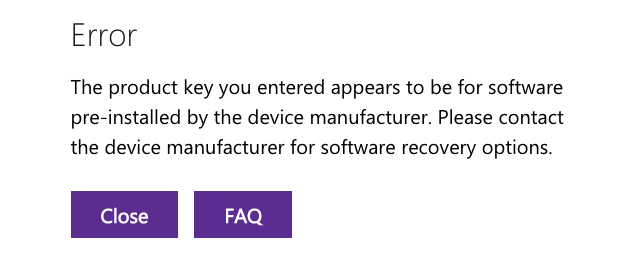
Vidjeli ste ovu poruku? Nažalost, gornja metoda ne funkcionira ako je Windows 7 instaliran na tom Dell ili Lenovo laptopu koji ste kupili. Microsoft Software Recovery ne podržava OEM kopije (Što su OEM proizvodi? Što su OEM proizvodi i zašto su jeftiniji?OEM stoji za originalnog proizvođača opreme. Treba li kupiti OEM proizvode ili postoji ulov koji će vam postaviti probleme? Čitaj više ) a to znači da se morate pouzdati u tvrtku koja je napravila prijenosno računalo.
Nadamo se da je vaš originalni okvir stigao s instalacijskim diskom za Windows. I nadamo se da ste taj okvir zadržali netaknut. Jer osim tog instalacijskog diska vašeg proizvođača, vaš ključ neće raditi na bilo čemu drugom.
Iako ne postoji način za preuzimanje sustava Windows, možete se obratiti proizvođaču i zatražiti da vam pošalju instalacijski disk. Neki, poput Dell-a, to rade besplatno, dok drugi naplaćuju osnovnu dostavu.

Ako to trebate učiniti, sjetite se najvažnija stvar: pitajte za verziju sustava Windows koja je prvotno instalirana! Ako preokrenete prijenosno računalo, negdje ćete vidjeti Windows naljepnicu s ključem proizvoda. Na istoj naljepnici vidjet ćete verziju sustava Windows na kojoj radi. Obavezno pitajte samo za tu verziju, bez obzira jeste li nadogradili svoj Windows na novu verziju.
Windows 8 ili Windows 8.1

Srećom, OEM noćna mora nije problem sa sustavom Windows 8 i 8.1. Sa sustavom Windows 8 Microsoft je predstavio mogućnost za vratiti, osvježiti ili resetirati računalo Kako vratiti, osvježiti ili resetirati instalaciju sustava Windows 8Osim standardne značajke vraćanja sustava u sustav Windows 8, ima i mogućnosti za "osvježavanje" i "resetiranje" računala. Zamislite ovo kao načine brzog ponovnog instaliranja sustava Windows - bilo čuvanja vaših osobnih datoteka ili brisanja ... Čitaj više . To je u većini slučajeva lakši izbor, ali ako želite formatirati novu instalaciju nakon formatiranja pogona, Windows 8 možete preuzeti besplatno.
Važno: Vaš ključ proizvoda u sustavu Windows 8 ne radi u sustavu Windows 8.1 i obrnuto. Stoga morate preuzeti verziju sustava Windows za koju vrijedi ključ proizvoda.
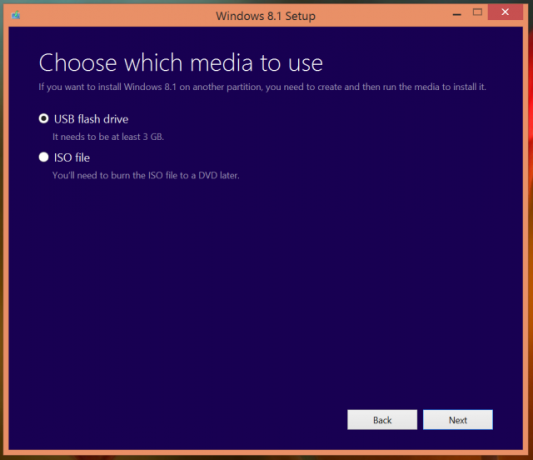
Na postojećem Windows računalu:
Ići Microsoftova stranica za preuzimanje za Windows 8 / 8.1. Kliknite i preuzmite postavljanje sustava Windows 8 ili Windows 8.1.
Pokrenite instalacijsku datoteku na Windows računalu (ne nužno onu koju želite nadograditi). Krenite kroz korake i dodajte ključ proizvoda kada se zatraži da u sustavu Windows 8. Windows 8.1 nema brzinu tijekom tog postupka, ali tražit će vas ključ tijekom postupka instalacije. Postavljanje prepoznaje za koju se verziju koristi ključ i počet će preuzimanje te verzije sustava Windows. U alatu Windows 8.1 možete odabrati želite li 32-bitni ili 64-bitni instalacijski program ili oboje - odaberite oboje.
Nakon završetka preuzimanja od vas će se zatražiti da Sada instalirati, Instalirajte stvaranjem medija, ili Instalirajte kasnije sa svoje radne površine.
izabrati Instalirajte stvaranjem medija. izabrati USB Flash Drive za stvaranje pogona olovke za pokretanje ili ISO za stvaranje DVD-a za pokretanje. Umetnite pogon olovke ili DVD i odaberite to. Prođite kroz korake i završite.
Ovaj pogon za olovke za pokretanje ili DVD sada se mogu koristiti za čistu instalaciju sustava Windows, pod uvjetom da na računalu već koristite Windows. Međutim, ako se radi o novom tvrdom disku ili niste ranije pokretali Windows, ovaj se pogon ili olovka DVD-a ne mogu koristiti.
Windows 10

Napokon dolazimo do novog djeteta na bloku. Tamo su neke dobri razlozi za nadogradnju na Windows 10 10 Razlozi za nadogradnju na sustav Windows 10Windows 10 stiže 29. srpnja. Vrijedi li nadogradnju besplatno? Ako vas veseli Cortana, vrhunsko igranje ili bolja podrška za hibridne uređaje - da, definitivno! I... Čitaj više a mi smo pregledali kako možete nabavite Windows 10 zadržavajući svoje postavke i aplikacije Kako nadograditi na Windows 10 i ponesite sa sobom postavke i aplikacijeWindows 10 dolazi i imate mogućnost izbora. Ili nadogradite postojeću instalaciju sustava Windows ili možete instalirati Windows 10 ispočetka. Pokazujemo vam kako prijeći na Windows 10 ... Čitaj više . Ali ako je sve što želite je Windows 10 ISO ili pogon za olovke za pokretanje, evo što trebate učiniti:
Važno: Nekoliko korisnika prijavilo je probleme nakon nadogradnje na Windows 10. Najsigurniji način da osigurate legalnu, aktiviranu verziju sustava Windows 10 koja i dalje postoji omogućuje vam smanjivanje unazad Kako nadograditi sa sustava Windows 10 na sustav Windows 7 ili 8.1Windows 10 je ovdje i možda nije ono što ste očekivali. Ako ste već nadogradili, možete izvesti povratni prikaz. A ako još niste, prvo stvorite sigurnosnu kopiju. Mi vam pokazujemo kako. Čitaj više kasnije će biti nadogradnja s ISO datoteke ili instalacijskog medija unutar stare verzije sustava Windows.
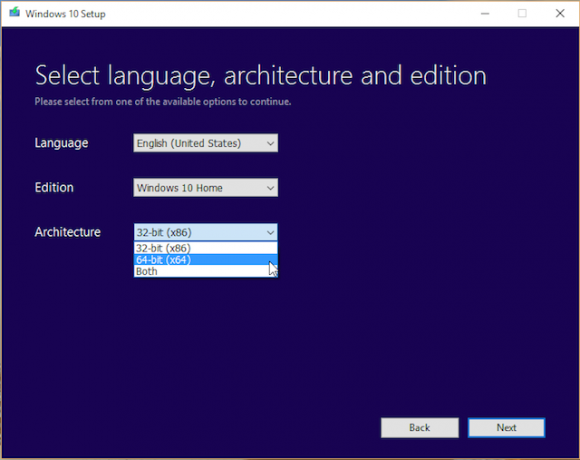
Na postojećem Windows računalu:
Idite na Microsoftovu stranicu za preuzimanje Windows 10 ISO i preuzmite Alat za stvaranje medija u sustavu Windows 10. Pokrenite alat na Windows računalu (ne nužno onaj koji želite nadograditi) i prođite kroz korake, prilično je jednostavan.
Odaberite želite li 32-bitni ili 64-bitni instalacijski program ili oboje - odaberite oboje. Nakon završetka preuzimanja od vas će se zatražiti da Nadogradite ovaj PC sada ili Napravite instalacijski medij za drugo računalo. Odaberite drugi. izabrati USB Flash Drive za stvaranje pogona olovke za pokretanje ili ISO za stvaranje DVD-a za pokretanje. Umetnite pogoni ili DVD olovke, napravite odgovarajući izbor i prođite sljedeće korake prema uputama.
I tu ga imate, Windows 10 na pogonu olovkom ili DVD. Zapamtite, morat ćete kupiti ključ proizvoda Windows 10 da biste ga koristili na novom računalu. Ako želite besplatnu nadogradnju, obavezno prvo pokrenite aktivirani Windows 7 ili Windows 8.1. Ako je sve ovo malo zbunjujuće, imamo kratki vodič: Možete li nadograditi na Windows 10? Je li vaše računalo kompatibilno sa sustavom Windows 10 i možete li ga nadograditi?Dolazi Windows 10, vjerojatno već u srpnju. Želite li nadogradnju i hoće li vaš sustav ispunjavati uvjete? Ukratko, ako vaše računalo pokreće Windows 8, trebalo bi pokrenuti i sustav Windows 10. Ali... Čitaj više
Microsoft to može učiniti jednostavnijim!
Istražujući razne obruče kroz koje morate proći da biste nabavili Windows koji ste već platili, ne mogu se smiriti Microsoftu. Iznenađen sam činjenicom da ne postoji jednostavan, jedinstveni program ili web-aplikacija na kojoj mogu unijeti svoj proizvod ključ, pronađite opcije za različite verzije sustava Windows koje ispunjavam uvjete i preuzmite onu koju imam želite. Iskreno, preuzimanje drugog softvera Najsigurnije web mjesto za preuzimanje besplatnog softvera za sustav WindowsMnoge web lokacije za preuzimanje softvera učitane su zlonamjernim softverom. Sastavili smo web stranice kojima možete vjerovati kada vam je potrebno besplatno preuzimanje softvera. Čitaj više nije puno bolje Beskrajno je lakše instalirati Ubuntu na računalo Kako instalirati Ubuntu na Windows 10: 3 jednostavna načina za pokušajUbuntu možete isprobati na mnogo načina. Jedna od njih je instalirati Ubuntu na Windows 10 koristeći jednu od ovih metoda. Čitaj više ili bilo koju drugu verziju Linuxa i to je potpuno besplatno!
Mislite li da Microsoft treba pojednostaviti preuzimanje i instaliranje sustava Windows za svoje legalne kupce koji plaćaju?
Slikovni bonusi: Microsoft, download.net.pl / Flickr
Mihir Patkar piše o tehnologiji i produktivnosti kada ne gnjavi dok gleda ponovno trčanje.
